
仿制图章工具怎么操作(教你用图章工具精美图像)
图章工具
图章工具是一个非常重要的工具,其中包括有“仿制图章工具”和“图案图章工具”。“仿制图章工具”的主要作用就是可以对图像中的瑕疵进行修复,或者是用于复制的作用;“图案图章工具”是以选取的图案进行涂抹填充。
仿制图章工具
“仿制图章工具”可以将制定的区域进行复制到图像的另外一个制定区域上,也可以将一个图层上面的选区复制到另外一个图层上面。
另外,“仿制图章工具”可以移除图像中的瑕疵。
当我们选择“仿制图章工具”之后,会发现工具选项栏和“画笔工具”的工具选项栏基本上一样,只是多个一个“对齐”和“样本”。如图所示:

对齐①:选中之后,可以连续进行取样;取消之后,每单击一次鼠标,都会再次使用取样点的样本,也就是每次单击都会成为另一次的复制。
样本②:在样本的下拉列表中,可以选择取样的目标范围,可以分别设置“当前图层”、“当前和下方图层”和“所有图层”三种。
仿制图章工具的使用步骤:
1、在Photoshop中打开一个图像素材,在工具箱中选择①“仿制图章工具”,②之后将鼠标移动到采样区域,按住【Alt】键点击鼠标左键进行采样。如图所示:

2、完成采样之后,①在工具选项栏中设置画笔的大小,②之后将鼠标移动到需要更改或者修复的位置。如图所示:
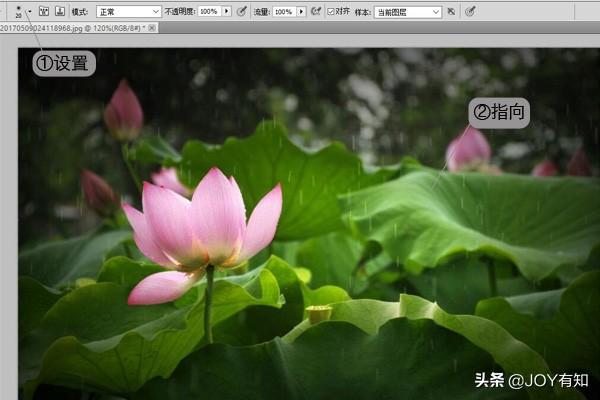
3、单击鼠标左键不松,并且拖动鼠标,就可以完成更改或者修复。如图所示:

4、单击并且拖动鼠标进行涂抹的时候,四周会出现模糊的图像效果,单击鼠标就可以使模糊的图像变得清晰,进行复制。如图所示:

处理后

处理前










网站内容来自网络,如有侵权请联系我们,立即删除!
Copyright © 屯百科 琼ICP备2023011085号-1